Quelle est la différence entre redémarrer et redémarrer ?
Divers / / November 28, 2021
Êtes-vous confus entre Reboot vs. Réinitialiser vs. Redémarrage? Vous ne savez pas quelle est la différence entre redémarrer et redémarrer? Ne vous inquiétez pas, dans ce guide, nous répondrons à toutes vos questions, il suffit de lire le long !
Nous sommes entrés dans l'ère numérique, où il est devenu impossible d'imaginer même un jour sans interagir avec aucune forme de technologie. Mais nous avons également appris à accepter que certains de ces appareils puissent tomber en panne par inadvertance à un moment ou à un autre.
L'une des façons dont nos appareils commencent à montrer qu'ils vieillissent ou qu'ils sont sur le point de tomber en panne est qu'ils commencent à se bloquer ou à se bloquer de manière aléatoire pendant que nous les utilisons. Il peut y avoir de nombreuses raisons pour qu'il se bloque, mais le plus souvent, un simple redémarrage de l'appareil fait démarrer l'appareil, ou peut-être que dans certains cas extrêmes, nous devrons peut-être réinitialiser complètement l'appareil.

Contenu
- Quelle est la différence entre redémarrer et redémarrer ?
- Redémarrez – Éteignez-le – Rallumez-le
- Comment redémarrer n'importe quel appareil
- Réinitialiser – Pouvons-nous recommencer depuis le début ?
- Comment réinitialiser n'importe quel appareil
- Conclusion
Quelle est la différence entre redémarrer et redémarrer ?
Voyons pourquoi nous devons redémarrer ou réinitialiser un appareil et comment cela nous affecterait lorsque l'un ou l'autre processus est exécuté.
Il peut sembler trivial de différencier ces termes les uns des autres, mais entre deux termes, il existe deux définitions entièrement distinctes.
Il est également important de connaître la différence entre le redémarrage et la réinitialisation, car ils remplissent deux fonctions très différentes malgré un son presque identique.
Pour les inexpérimentés, cela peut sembler assez intimidant. Comme ils sonnent si étonnamment similaires, il est facile de se confondre entre ceux-ci et à juste titre. En raison de la nature des résultats, qui peuvent entraîner une perte permanente de données, nous devons être prudents et savoir quand nous pouvons avoir besoin de réinitialiser et de redémarrer.
Redémarrez – Éteignez-le – Rallumez-le
Si jamais vous vous retrouvez avec un ordinateur portable ou un ordinateur qui semble gelé sans tenir compte de votre temps précieux et que vous êtes déterminé à faire quelque chose. Alors évidemment, la première chose à faire est de contacter le support client.
Vous leur expliqueriez la relation défaillante entre vous et l'ordinateur portable, comment l'ordinateur a cessé de répondre. Après vous avoir écouté patiemment, vous pourriez les entendre prononcer des phrases énigmatiques comme: « Pouvez-vous alimenter vélo, ton ordinateur portable? ou « Pouvez-vous s'il vous plaît redémarrer l'ordinateur? » ou « Nous devrons peut-être redémarrer le téléphone."
Et si vous ne comprenez pas cette phrase, ils vous demanderont de localiser le bouton d'alimentation de votre appareil, de l'éteindre puis de le rallumer.
En règle générale, lorsqu'un périphérique se bloque, cela peut être dû au fait que certains éléments du programme ne répondent pas ou se fatiguent. tout le matériel en accaparant toutes les ressources matérielles qui sont également requises par le système d'exploitation pour fonction.
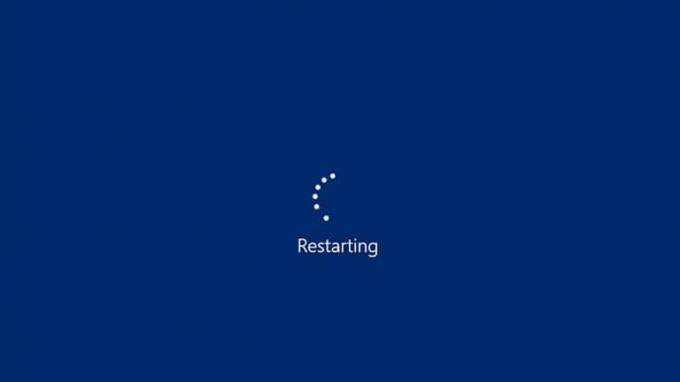
Cela provoque le blocage du système indéfiniment jusqu'à ce que le programme défaillant soit terminé ou que la ressource requise pour que le système d'exploitation fonctionne soit à nouveau disponible. Cela peut prendre du temps, et cela peut prendre des secondes, des minutes ou des heures.
De plus, la plupart des gens ne méditent pas, donc la patience est une vertu. Nous avons besoin d'un raccourci pour traverser cette épreuve. Heureusement pour nous, nous avons le bouton d'alimentation, donc lorsque nous éteignons l'appareil qui ne répond pas, nous privons essentiellement l'appareil de l'alimentation nécessaire pour fonctionner.
Tous les programmes et applications, y compris le logiciel qui provoque le blocage de l'appareil, sont effacés du RAM. Ainsi, tout travail non enregistré à ce stade peut être perdu, mais les données précédemment enregistrées resteront intactes. Une fois l'appareil rallumé, nous pouvons reprendre le travail que nous faisions précédemment.
Lire aussi :Réparer Windows 10 bloqué dans une boucle de redémarrage
Comment redémarrer n'importe quel appareil
Il existe deux types de redémarrage à notre disposition, en fonction de l'état de l'appareil, nous devrons recourir à l'un d'entre eux, et ils sont,
- Redémarrage logiciel - Si le système est redémarré, directement via le système d'exploitation ou le logiciel, cela s'appellerait un redémarrage logiciel.
- Redémarrage matériel - Lorsque l'appareil est complètement gelé et que le logiciel ou le Système opérateur n'est pas réactif, ce qui nous empêcherait de naviguer vers le redémarrage logiciel, nous devrons recourir à cette option. Dans cette option, nous essayons d'éteindre l'appareil en utilisant du matériel plutôt qu'un logiciel, généralement en maintenant le bouton d'alimentation enfoncé pendant quelques secondes. Par exemple, dans les téléphones portables, les ordinateurs portables et les ordinateurs, en appuyant sur le bouton de redémarrage généralement disponible sur les ordinateurs personnels ou en appuyant simplement sur l'interrupteur, puis en le rallumant.
Réinitialiser – Pouvons-nous recommencer depuis le début ?
Donc, vous avez essayé le redémarrage progressif et même le redémarrage dur de votre appareil, pour finalement trouver à nouveau l'appareil non réactif.
Un redémarrage est généralement efficace lorsqu'un problème survient en raison d'applications défectueuses ou d'un nouveau programme que nous avons installé ou mis à jour. C'est quelque chose que nous pouvons gérer facilement en désinstallant l'application problématique ou en annulant la mise à jour.
Cependant, au moment où il y a des changements ou des mises à jour qui ont affecté le système d'exploitation tels que l'installation de un logiciel piraté, un logiciel gratuit ou une mauvaise mise à jour du fournisseur du système d'exploitation lui-même, nous nous retrouverons avec des options limitées. Ces changements seront difficiles à localiser et, si l'appareil lui-même est gelé, même la navigation de base elle-même sera impossible.
Dans cette situation, nous ne pouvons pas faire grand-chose en termes de conservation des données, et nous allons doivent effacer complètement toutes les modifications qui ont eu lieu depuis le moment où nous avons commencé le dispositif.
Entrez dans le mode « reset » ou « réinitialisation d'usine ». C'est comme avoir une machine à remonter le temps, mais pour que les appareils reviennent à la configuration actuelle avec laquelle ils ont été livrés. Cela éliminera toutes les nouvelles modifications que l'on doit avoir apportées après l'achat de l'appareil, telles que l'installation de logiciels, les téléchargements et le stockage. Ceci est très efficace lorsque nous prévoyons de vendre ou de donner l'un de nos appareils. Toutes les données seront effacées et une version installée en usine du système d'exploitation sera restaurée.
Notez également que lorsqu'une réinitialisation d'usine a lieu, l'appareil peut également annuler les mises à jour effectuées dans la version du système d'exploitation. Ainsi, si un appareil Android est livré avec Android 9 et après avoir mis à jour l'appareil pour Android 10 si l'appareil a commencé à mal fonctionner après la nouvelle mise à niveau du système d'exploitation, l'appareil sera ramené à Android 9.
Comment réinitialiser n'importe quel appareil
La plupart des appareils tels que les routeurs wifi, les téléphones, les ordinateurs, etc. venir avec un bouton de réinitialisation. Il peut s'agir tout de suite d'un bouton de réinitialisation ou d'un petit trou d'épingle, qu'il faut tenir et garder quelques secondes post que nous devrons attendre quelques minutes en fonction du type d'appareil sur lequel nous effectuons ce processus au.
La plupart des téléphones, tablettes et ordinateurs portables déploient une version alternative de cet appareil réinitialisé via la réinitialisation du temps de démarrage. Donc, appuyer sur des boutons combinés tels que le bouton d'augmentation du volume + le bouton d'alimentation devrait nous amener directement au mode de démarrage où nous avons la possibilité de réinitialiser l'appareil en usine.
Lire aussi :Comment réinitialiser l'application Mail sur Windows 10
Conclusion
Pour résumer, nous avons discuté des principales différences entre le redémarrage et le redémarrage, quels sont les différents types de redémarrages, comment redémarrer en douceur et en dur n'importe quel appareil, ainsi que réinitialiser n'importe quel appareil et pourquoi il devrait être effectué.
Suivre ces étapes devrait vous aider à gagner du temps ainsi que les déplacements et les appels que l'on aurait dû faire pour résoudre ces problèmes auxquels on peut être confronté pendant la durée de vie de l'utilisation de l'appareil.



